手机和电脑用WiFi互传文件之微信版
1、在电脑上,百度“微信网页版”,找到微信网页版官网,点击打开。或直接输入网页地址打开。

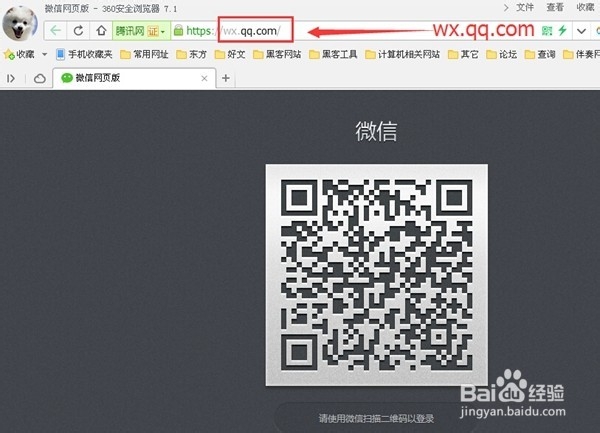
2、在手机上,打开微信客户端,点击右上角“+”,选择扫一扫,对电脑网页上的二维码进行扫描。

3、成功扫描后,点击确认登录网页版微信。
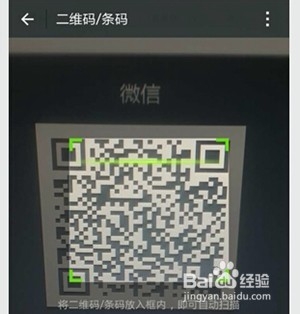


4、手登录成功后,在电脑、手机客户端界面都会多出“文件传输助手”选项。通过“文件传输助手”就可以在手机与电脑间互发消息。支持文字、图片、音频、视频以及各种文件类型。

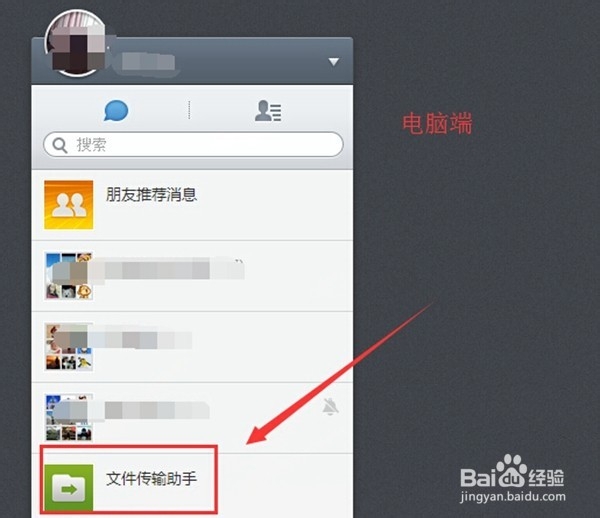
5、电脑向手机发送文件
电脑向手机发送文件相对来,比从手机向电脑发送文件要简单一些。只须依次点击“文件传输助手”——“文件图片”,然后选择要发送的文件发送即可。

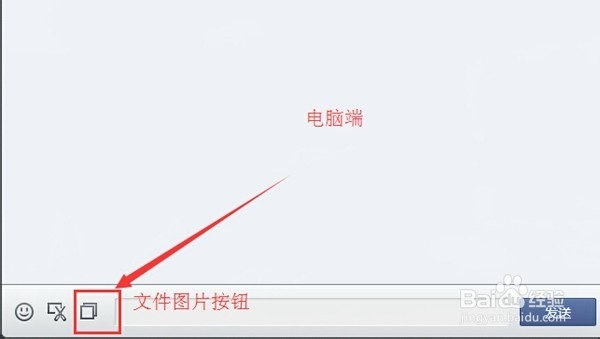
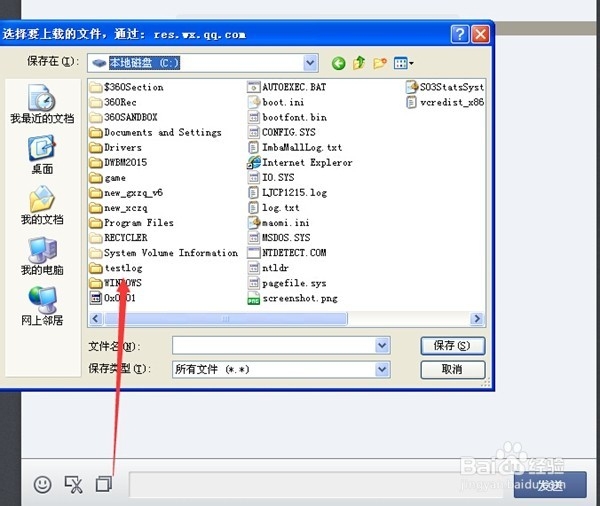
6、手机向电脑发送文件
手机向电脑发送图片文件,基本上与电脑向手机发送文件大同小异。依次点击“文件传输助手”——“+”——“图片”,选择要发送的图片进行发送即可。
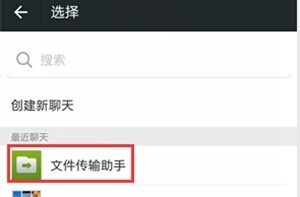

7、但如果发送的不是图片文件,则稍微复杂一点。首先,在手机上找到要发送的文件,选中后,依次点击“分享”——“发送给朋友”,会自动弹出微信界面。
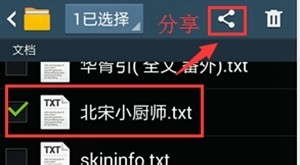
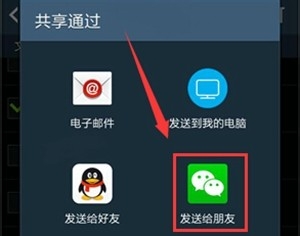
8、在微信界面选择“文件传输助手”就可以将非图片文件发送到电脑上了。
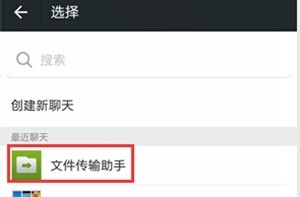


声明:本网站引用、摘录或转载内容仅供网站访问者交流或参考,不代表本站立场,如存在版权或非法内容,请联系站长删除,联系邮箱:site.kefu@qq.com。
阅读量:24
阅读量:47
阅读量:58
阅读量:61
阅读量:150